Apprenez à fabriquer facilement vos propres Gears, Make

Gears sont faciles à comprendre, faire et utiliser, si vous connaissez le vocabulaire et peut espacer les engrenages à la bonne distance à part. Une bonne chose au sujet de rapports est que si vous connaissez des deux choses à leur sujet - disons diamètre extérieur et le nombre de dents - vous pouvez utiliser des équations simples pour trouver tout ce que vous devez savoir, y compris la distance centrale correcte entre eux. Tout d'abord, regarder par-dessus l'anatomie de la paire d'engrenage droit dans la figure 1 et le vocab ci-dessous.
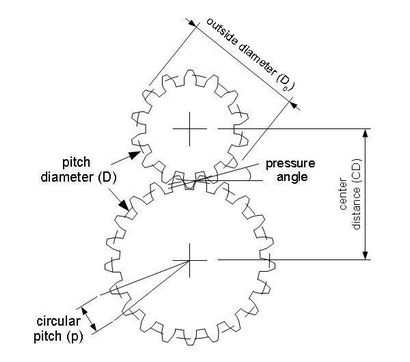
Tous ces paramètres engins se rapportent à l'autre avec de simples équations. Les équations dans le tableau ci-dessous proviennent de l'excellent (et gratuit) guide de conception publié par Boston Gear [PDF].
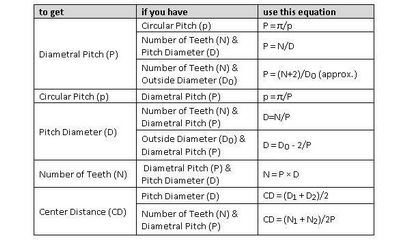
Ce projet est adapté d'un billet de blog un étudiant a fait dans mes premiers mécanismes et des choses qui se déplacent à la classe PTI Université de New York. Nous concevons et fabriquons des engrenages à denture droite à l'aide de logiciels libres (Inkscape) et une boutique en ligne (Ponoko.com) qui fait la découpe au laser sur mesure à des prix abordables sur une variété de matériaux. Si vous avez accès à un outil de coupe au laser dans une école locale ou hackerspace, encore mieux! Vous pouvez également imprimer le modèle et le fixer sur du carton ou de bois pour couper les engrenages à la main.
- Téléchargez et installez Inkscape à partir Inkscape. Il est un programme de dessin libre, vecteur open source basé similaire à Adobe Illustrator. Il joue bien avec la plupart des fenêtres modernes, Mac et Linux (FAQ pour vérifier les détails).
- Aller à Ponoko et télécharger leur kit de démarrage Inkscape. Cela vous donnera un guide de prise (fichier PDF) et trois modèles qui se rapportent à la taille des matériaux des stocks Ponoko. Décompressez le fichier et enregistrer quelque part, vous vous en souvenez.
- Ouvrez un nouveau fichier dans Inkscape. Dans le menu fichier, allez dans Propriétés du document pour obtenir la fenêtre de la figure 2. Modifiez les unités par défaut dans le coin supérieur droit de pouces. De retour dans la fenêtre principale, changer les règles de pixels en pouces dans la barre d'outils. Votre écran doit ressembler à la figure 2. Une fois réglé, quitter cette fenêtre.

- Maintenant, nous allons faire quelques engrenages! Aller à la barre d'outils et choisissez Extensions -> Rendu -> Vitesse. Une petite fenêtre de vitesse pop up qui vous donne trois options: Nombre de dents, pas circulaire, px et angle de pression. Laisser Angle de pression seul - la valeur par défaut 20Â ° est standard pour les engrenages hors plateau est donc un bon endroit pour commencer. Dans la figure 3, vous pouvez voir que j'ai choisi 28 dents avec un pas circulaire 24. Cliquez sur Appliquer, puis sur Close.Note pas circulaire: En Inkscape, le pas circulaire est donnée en pixels, pas pouces, comme nous sommes habitués à en utilisant les équations dans le tableau ci-dessus. Vous pouvez obtenir différents rapports de vitesse en choisissant simplement un pas circulaire qui ressemble bien et en faisant varier le nombre de dents, mais si vous voulez faire des engrenages qui interface avec les roues dentées hors du plateau, vous devez payer un peu plus d'attention. Par défaut dans Inkscape il y a 90 pixels de 1 pouce. Donc, si vous réglez pas circulaire à 24px dans l'outil de vitesse comme ci-dessus, qui arrondit à 0,267 pouces (24/90 = 0,2666 ...). Depuis pas diamétral (P) = Ï € / pitch circulaire (p), le pas diamétral (P) en pouces est = Ï € / 0,267 = 11,781. Vous ne trouverez pas hors des roues dentées tablette avec un pas diamétral de 11,781. Comme mentionné précédemment, emplacements diamétrale communs sont 24, 32 et 48. Donc, si vous prévoyez de faire des engrenages pour jouer agréable avec au large des pignons d'étagère, commencez par le pas diamétral de votre le pignon d'étagère et utiliser les équations dans le tableau travailler à rebours à ce que votre pas circulaire devrait être en pixels dans Inkscape.
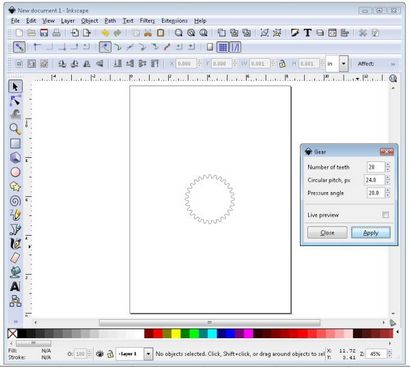
- Maintenant, étant donné que les engrenages sont pas amusant par eux-mêmes, suivez les étapes 4 et 5 à nouveau pour faire au moins une autre vitesse. Le deuxième engrenage représenté sur la figure 30 comporte 14 dents. Rappelez-vous: l'angle de pression et pas circulaire doivent être les mêmes pour les engrenages à maille - seulement changer le nombre de dents!
- Utilisez l'outil de cercle et maintenez la touche CTRL (sur un PC) pour dessiner un cercle à l'intérieur du grand engrenage. Le cercle par défaut apparaît rempli avec du noir. Zoom si vous avez besoin. Assurez-vous que le sélecteur de flèche est actif et cliquez sur le cercle. Assurez-vous que pouces est sélectionné dans la barre d'outils et le bouton de verrouillage verrouillé looks. Tapez 0.250 dans la zone W dans la barre d'outils, appuyez sur Entrée, et regarder le changement de boîte de H automatiquement. Votre cercle redimensionnera à 0,250 pouces de diamètre et votre écran devrait ressembler à la figure 4.
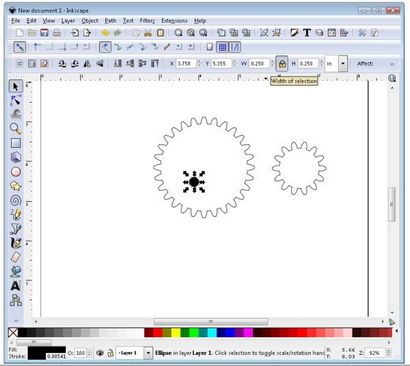
- Cliquez et faites glisser une boîte autour de la grande vitesse, petit engrenage, et la forme de cercle pour les sélectionner. Dans la barre de menu, choisissez Objet -> Remplissage et contour. Une fenêtre qui ressemble à la figure 5 devrait apparaître.
- Dans l'onglet Remplissage, cliquez sur le bouton X pour aucune peinture.
- Dans l'onglet du contour, cliquez sur le bouton à côté du X pour la couleur à plat. Laissez la valeur par défaut de couleur (noir) pour l'instant.
- Dans l'onglet Style du contour, changer la largeur de 0.030 mm et appuyez sur Entrée. C'est ce que veut Ponoko l'épaisseur de ligne à des coupes laser. Ajuster si nécessaire si vous utilisez un cutter laser différent. Ferme la fenêtre.
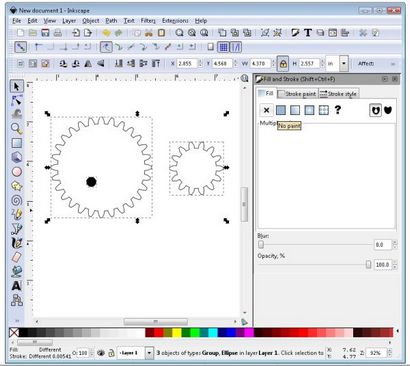
- Maintenant, nous avons besoin de ce cercle dans le centre exact de l'engin. Assurez-vous que le sélecteur de flèche est active. Cliquez et faites glisser une boîte autour de la grande vitesse et le cercle pour les sélectionner deux. Dans la barre de menu, allez à l'objet -> Aligner et distribuer. Cliquez sur le bouton « objet centre horizontalement » mis en évidence dans la figure 6, puis celui juste en dessous - « centre des objets verticalement. » Maintenant, vous avez un engrenage avec un trou parfaitement centré! Copiez et collez ce cercle et répétez cette étape pour centrer un cercle dans l'autre engrenage.
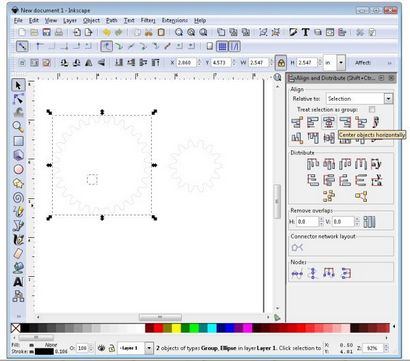
- Maintenant que nous avons nos rapports, nous allons créer une base avec des trous espacés la distance correcte à part afin que nous puissions monter les vitesses avec 1/4 "des chevilles en bois et de les faire tourner.
- Tout d'abord, nous avons besoin de calculer la distance centrale (CD) de nos rapports utilise les équations de la table. Nos deux roues dentées ont un pas circulaire de 24 px, un angle de pression de 20 °. La grande roue a 28 dents et le petit a 14. Dans la note à l'étape 4, nous avons converti le pas circulaire en pixels à un pas diamétral en pouces de 11,781. Si l'on regarde le tableau, nous avons tous besoin de ce nombre et le nombre de dents sur les deux roues engrenées pour trouver la distance centrale (CD). Utilisez le CD d'équation = (N1 + N2) / 2P et vous verrez que CD = 1,783.
- Maintenant, copier un des cercles à l'intérieur des engrenages, et coller deux d'entre eux environ deux pouces de distance sur la partie inférieure du gabarit. Sélectionnez celui le plus à gauche, et changer la coordonnée X dans la barre d'outils à 3 pouces, puis appuyez sur Entrée. Votre écran doit ressembler à la figure 7.

- Utiliser la même procédure pour placer le deuxième cercle à droite de la première avec une coordonnée X de 4,783. C'est la distance du centre, nous avons calculé ci-dessus (1,783) ajouté à la coordonnée X du premier cercle (3,000).
- Maintenant, tracez un rectangle autour des deux cercles pour compléter la base. Aligner le rectangle avec les deux cercles comme représenté sur la Figure 8.
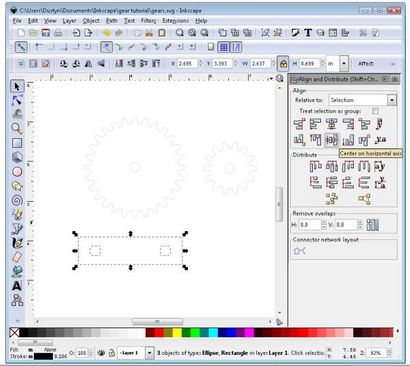
- Maintenant, nous devons préparer le fichier à transférer et commandé sur Ponoko.com.
- Ponoko utilise des couleurs pour indiquer comment ils doivent traiter les fichiers - par exemple, une ligne 0,030 mm bleu signifie couper tout le chemin à travers. Donc, sélectionnez tout ce que vous avez dessiné jusqu'à présent, aller aux nuanciers en bas de l'écran et maintenez la touche Shift pendant que vous cliquez sur le bleu.
- Ouvrez le modèle P1.svg vous avez téléchargé précédemment. Sélectionnez tout ce que vous avez dessiné jusqu'à présent, et copier et le coller dans ce modèle comme le montre la figure 9. Ne vous préoccupez pas de la frontière orange et mots - Ponoko ne connaît que de couper les contours bleus.
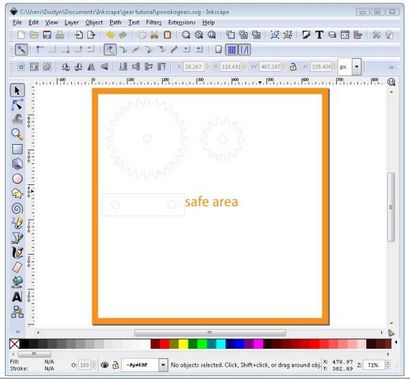
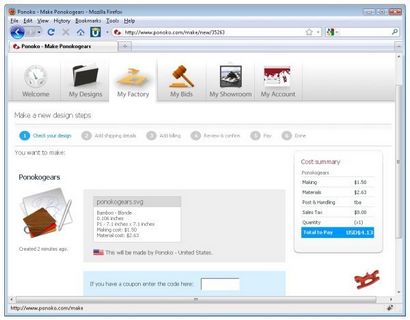

Gareth Branwyn est un écrivain indépendant et l'ancien directeur de la rédaction de Maker Media. Il est l'auteur ou éditeur de plus d'une douzaine de livres sur la technologie, le bricolage et la culture geek. Il est actuellement collaborateur de Boing Boing, Clin d'oeil Livres, et Wink Fun. Et il a une nouvelle best of d'écriture et la « mémoire de l'homme paresseux, » appelé Borg Like Me.
Voir d'autres articles de Gareth Branwyn
Gareth Branwyn est un écrivain indépendant et l'ancien directeur de la rédaction de Maker Media. Il est l'auteur ou éditeur de plus d'une douzaine de livres sur la technologie, le bricolage et la culture geek. Il est actuellement collaborateur de Boing Boing, Clin d'oeil Livres, et Wink Fun. Et il a une nouvelle best of d'écriture et la « mémoire de l'homme paresseux, » appelé Borg Like Me.
Voir d'autres articles de Gareth Branwyn